Vor ca. zwei Monaten wurde ein neuer E-Mail Client namens Unibox für den Mac als Beta (mein Preview) veröffentlicht.
Wie vielleicht einige wissen, ist dieser Client von genau zwei Wochen final im Mac App Store gelandet. Nachfolgend ein etwas aufgefrischtes Review.
Direkt nach dem ersten Start von Unibox fällt auf, dass der App eine deutsche Lokalisierung spendiert wurde, was bei einem deutschen Entwickler aber nicht so ganz verwundern sollte ;-)
Konto einrichten
Die Einrichtung eines neuen E-Mail Kontos, es werden übrigens ausschließlich IMAP-Accounts unterstützt, erfolgt problemlos über die Eingabe des Namens, der E-Mail Adresse und des Passwortes.
Anschließend kann man sich zwischen der automatischen und manuellen Konfiguration des Posteingangs- bzw. Postausgangsservers entscheiden.
Ist alles richtig konfiguriert, muss man diese Einstellungen bestätigen und ist damit quasi ‚good to go‘.
Oberfläche
An der Hauptansicht von Unibox haben sich gegenüber meines Previews nur Details verändert, auf die ich später näher eingehen werde.
Generell gilt, dass links die Kontakte und rechts die Nachrichten zu sehen sind.
Die Kontakte sind in diesem Zusammenhang das Besondere an Unibox. E-Mails werden nämlich anhand der Kontakte, absteigend nach Zeit (last message sent or received), und nicht nach Betreff sortiert. Auch eine klassische Inbox oder Verzeichnisse sind bei dieser App eher sekundär, wenn auch zuschaltbar.
In der Symbolleiste, die im rechten Bereich eine Volltext-(Live-)Suche beinhaltet, kann man zudem die Ansicht umschalten. Neben der normalen Nachrichtenansicht aus dem oberen Screenshot, kann man sich auch nur die Liste oder eine Vorschau sämtlicher Anhänge anzeigen lassen.
Dazu kann man hier alle E-Mail Konten synchronisieren bzw. eine neue E-Mail schreiben.
Darüber hinaus kann man oben links durch Anklicken des Unibox-Schriftzuges auf vorhandene IMAP-Verzeichnisse umschalten. Aber auch hier sollte man im Hinterkopf behalten, dass alle E-Mails nach Kontakten sortiert werden.
Eine Neuerung, gegenüber meines Previews, betrifft das Beantworten, Weiterleiten und Verschieben von E-Mails.
Diese Knöpfe und Schaltflächen sind nun außerhalb der E-Mail und damit wesentlich besser sichtbar angebracht.
Gleiches gilt für das schnelle Verschieben von E-Mails in den Papierkorb bzw. ins Archiv oder das Markieren einer E-Mail als Spam.
E-Mails beantworten
Auch hier hat Unibox seinen etwas eigenen Stil, denn sowohl das Schreiben neuer E-Mails als auch das Beantworten erfolgt ‚inline‘ und ohne extra Fenster.
Sofern man der App Zugriff auf das OS X Adressbuch gewährt, integriert sich Unibox auch sehr schön ins System. Dann muss man nur noch unten rechts die Absender E-Mail Adresse einstellen und per drag-and-drop oder Schaltfläche eventuelle Anhänge, die hier im Mail-Body ‚inline‘ und ’non-inline’ angezeigt werden können, hinzufügen.
Und apropos Adressbuch: Aus diesem zieht Unibox die kleinen runden Kontaktbilder vor der E-Mail Adresse. Sollte dort kein Bild hinterlegt sein, wird der Dienst gravatar.com nach einem passenden Kontaktbild durchsucht.
Bei der Anzeige von E-Mails gibt es ebenfalls noch eine kleine Besonderheit, die nicht unerwähnt bleiben soll.
Sobald eine E-Mail Teil einer Konversation bzw. eines längeren Gespräches ist, wird das über ein kleines Icon rechts neben dem Betreff, das auch die Anzahl der Nachrichten anzeigt, indiziert. Klickt man auf dieses Icon, werden, unabhängig von Absender, alle Nachrichten, die zu diesem Gespräch gehören, in einer zeitlichen Abfolge dargestellt.
Einstellungen
Die Einstellungen sind für einen E-Mail Client recht übersichtlich.
Man kann hier beispielsweise Aliasse oder Signaturen festlegen. Dazu kann man eigene Gruppen mit IMAP-Verzeichnissen anlegen oder in den erweiterten Einstellungen die Unibox Gruppe verstecken. Letzteres hat dann den Effekt einer normalen Inbox.
Preise und Verfügbarkeit
Unibox wird ausschließlich über den Mac App Store für derzeit 8,99 Euro verkauft. Zur Installation wird OS X 10.8 Mountain Lion vorausgesetzt.
Eine kostenlose Testversion wird leider nicht angeboten.
[app 702816521]
—
FAZIT
Wie ich schon in meinem Fazit zum Preview von Unibox schrieb, bin ich nach etwas Eingewöhnung recht gut mit diesem (nicht ganz so neuen) kontaktbasierten Lesen von E-Mails klargekommen. Zudem läuft die App sehr stabil, smooth und hardwareschonend im Hintergrund.
Einzig funktional fehlt mir hier und da etwas:
Das fängt mit Mailregeln an, die ich persönlich zum automatischen Vorsortieren von E-Mails sehr oft nutze. Auch das Taggen von E-Mails, die Anzeige des Quelltextes oder das Schreiben von E-Mails in Markdown, wie es der Konkurrent Airmail kürzlich eingeführt hat, vermisse ich etwas. Dazu können E-Mails nach wie vor nicht verschlüsselt werden.
Aber ich will nicht meckern, denn das Konzept von Unibox finde ich sehr interessant. Vielleicht wollen die Entwickler auch gar keine überladenen E-Mail (Pro-)Features und lieber einen sehr sauber zu lesenden Client ohne großartige Ablenkungen. Das haben sie mit Unibox definitiv geschafft.
[do action=“aguwertung“ wert=“8″/]

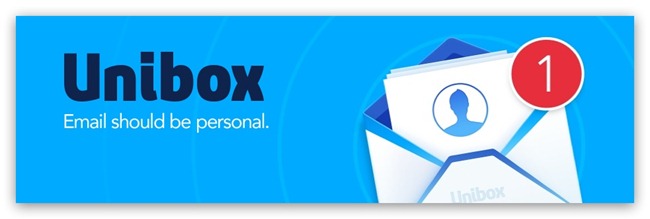
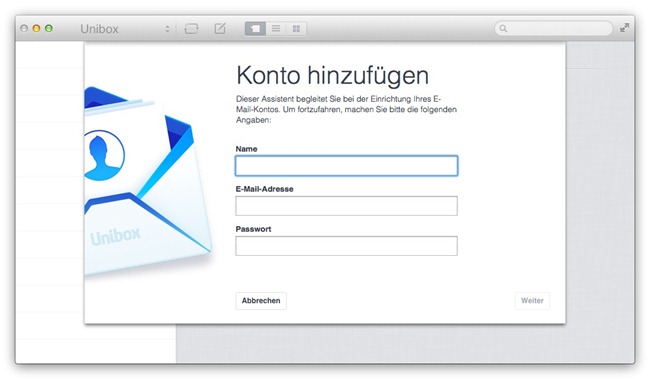
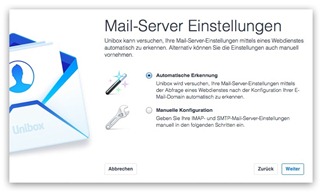
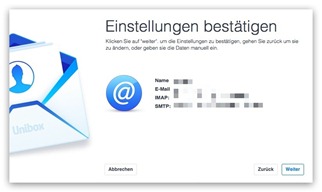
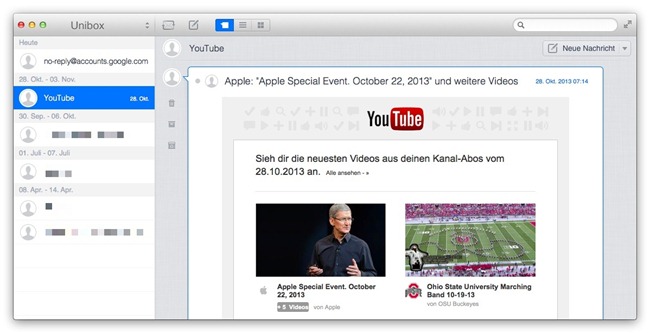
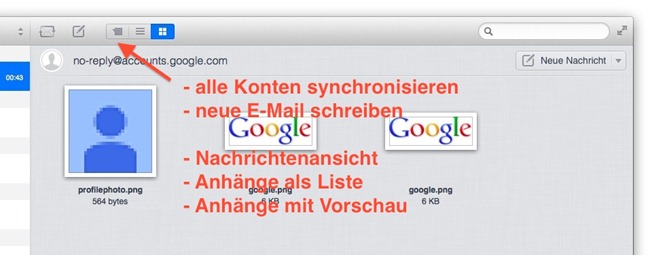
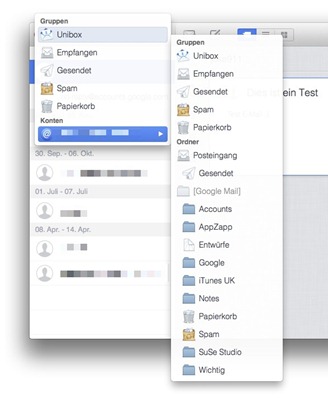
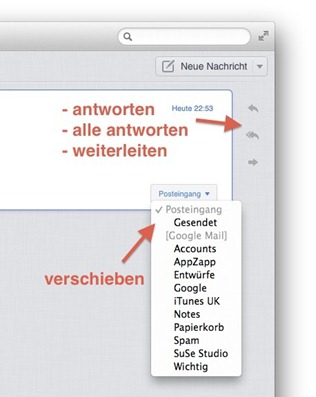
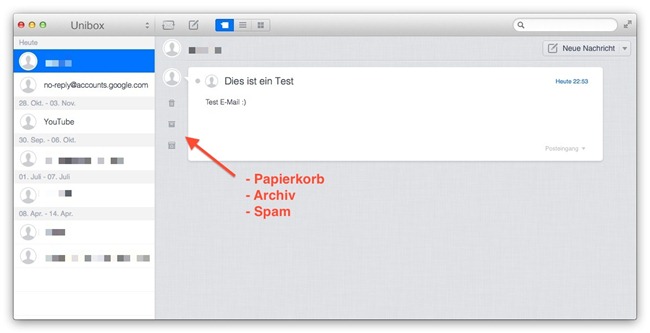
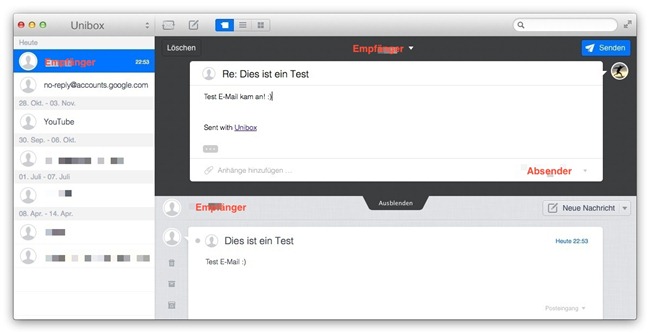
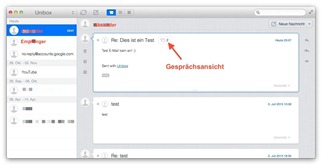
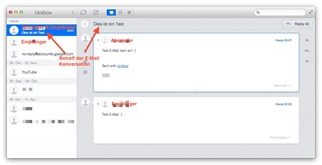
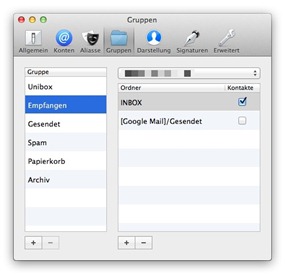
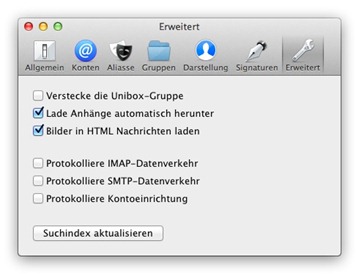
6 Kommentare